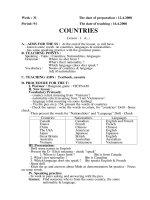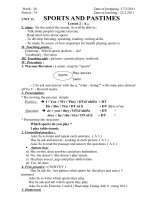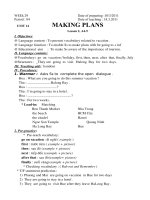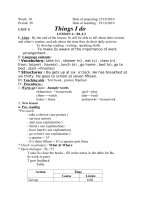Tiết 38_Tin 6
Bạn đang xem bản rút gọn của tài liệu. Xem và tải ngay bản đầy đủ của tài liệu tại đây (128.65 KB, 9 trang )
<span class='text_page_counter'>(1)</span><div class='page_container' data-page=1>
<i>Ngày soạn: </i>
<i>Ngày dạy: 6A: 6B: 6C: </i>
<i>Tiết 38 </i>
<b>Bài 13: LÀM QUEN VỚI SOẠN THẢO VĂN BẢN (Tiếp theo)</b>
<b>I. MỤC TIÊU</b>
<b>I. Mục tiêu của bài:</b>
<b>1- Kiến thức:</b>
- HS biết được vai trò của phần mềm soạn thảo văn bản, biết Microsoft
Word (từ nay về sau sẽ gọi ngắn gọn là Word) là phần mềm soạn thảo văn bản,
nhận biết được biểu tượng của Word và biết thực hiện thao tác khởi động Word.
- HS nhận biết và phân biệt được các thành phần cơ bản của cửa sổ Word:
các dải lệnh, các lệnh dưới dạng biểu tượng trực quan trên các dải lệnh,...
- Hiểu được vai trò của các dải lệnh, các nhóm lệnh và các lệnh, biết được tác
dụng ngầm định của các lệnh trên dải lệnh, biết mở các dải lệnh cũng như hộp thoại
tương ứng của các nhóm lệnh và chọn các tuỳ chọn trong các hộp thoại.
- Biết cách tạo văn bản mới, mở văn bản đã được lưu trên máy tính, lưu văn
bản và kết thúc phiên làm việc với Word.
<b>2- Kỹ năng</b>
- Sử dụng được bảng chọn và các nút lệnh của phần mềm.
- Tạo một văn bản mới, mở một văn bản đã có có, lưu văn bản và kết thúc
phiên làm việc với Word.
<b>3- Thái độ</b>
HS cần nhận thức được ưu điểm của soạn thảo văn bản trên máy tính, rèn
luyện tư duy, phong cách soạn thảo văn bản đúng quy tắc, chuyên nghiệp và
cách làm việc khoa học.
<b>4. Năng lực</b>
Năng lực tự học; giải quyết vấn đề; sáng tạo; giao tiếp; tự quản lý; hợp tác;
sử dụng công nghệ thông tin và truyền thông; sử dụng ngôn ngữ.
<b>II. CHUẨN BỊ</b>
- Giáo viên: Giáo án, SGK, máy tính, máy chiếu.
- Học sinh: Xem trước bài mới.
<b>III. PHƯƠNG PHÁP, KĨ THUẬT</b>
<b>- Phương pháp: Đặt vấn đề, vấn đáp, gợi mở, phân tích, trực quan.</b>
<b>- Kĩ thuật: Động não, chia nhóm, giao nhiệm vụ.</b>
<b>IV. TIẾN TRÌNH HOẠT ĐỘNG-GIÁO DỤC</b>
<b>1. Ổn định lớp (1')</b>
<b>2. Bài mới</b>
<b>A. HOẠT ĐỘNG KHỞI ĐỘNG (3')</b>
<b>Hoạt động của GV và HS</b> <b>Nội dung</b>
<i>Mục tiêu: Nhận biết ưu điểm của</i>
soạn thảo văn bản trên máy tính.
GV: Đưa tình huống: Nhân dịp Tết
</div>
<span class='text_page_counter'>(2)</span><div class='page_container' data-page=2>
đến xuân về, để động viên các chú
bộ độ đang ngày đêm làm nhiệm vụ
bảo vệ Tổ quốc nơi đảo xa, các bạn
học sinh muốn viết thư gửi các chú
bộ đội.
GV: Em sẽ tạo ra bức thư bằng
cách nào?
HS: Viết trên giấy.
GV: Em nào còn cách khác?
HS: Bằng máy tính.
GV: Em hãy so sánh việc tạo ra bức
thư theo 2 cách trên có ưu điểm,
nhược điểm gì?
HS: Theo cách viết truyền thống,
khơng có nhiều kiểu chữ đẹp, mất
thời gian, bẩn nếu viết dập xóa, ....
Theo cách bằng máy tính: Có nhiều
kiểu chữ đẹp, trình bày đẹp, khơng
mất nhiều thời gian, ....
- Theo cách truyền thống
- Theo cách bằng máy tính.
<b>B. HOẠT ĐỘNG HÌNH THÀNH KIẾN THỨC</b>
<b>Hoạt động của GV và HS</b> <b>Nội dung</b>
<i>- Mục tiêu: Biết cách tạo văn bản mới,</i>
mở văn bản đã có.
GV: Trước tiên, chúng ta đi tìm hiểu
phần 4. Tạo văn bản mới và mở văn
<b>bản đã có (Ghi bảng)</b>
<i> GV: Để viết một bức thư gửi các chú</i>
bộ đội ngoài đảo xa. Trước tiên, em
cần chuẩn bị những gì?
HS: Giấy trắng, bút viết.
GV: Vậy khi soạn thảo văn bản bằng
máy tính, em có cần chuẩn bị hoạt
động tương tự như chuẩn bị giấy
trắng và bút viết không?
<b>4. Tạo văn bản mới và mở văn bản</b>
<b>đã có (12')</b>
<b>a) Tạo văn bản mới </b>
<b>- B1: Mở bảng chọn File-> Chọn lệnh</b>
<b>New.</b>
<b>- B2: Chọn lệnh Creat.</b>
<b>- Lưu ý: Một văn bản luôn được khởi</b>
tạo từ một mẫu nào đó (Blank
<b>Document).</b>
<b>b) Mở văn bản đã có </b>
<b> - B1: Mở bảng chọn File -> Chọn</b>
lệnh Open.
</div>
<span class='text_page_counter'>(3)</span><div class='page_container' data-page=3>
GV: Trong soạn thảo văn bản bằng
phần mềm soạn thảo, trước khi tiến
hành soạn thảo văn bản em cũng cần
thực hiện một thao tác tương tự như
lấy một tờ giấy trắng, bút viết để soạn
thảo. Đó là chính là tạo văn bản mới.
Vậy cách tạo văn bản mới trong phần
mềm soạn thảo văn bản như thế nào
chúng ta tìm hiểu mục <b>a) Tạo văn</b>
<b>bản mới (ghi bảng)</b>
GV: Các em cùng quan sát kết quả
của việc tạo văn bản mới.
HS: Quan sát.
GV: Em hãy nhận xét kết quả của
việc ra văn bản mới?
HS: Giống như 1 tờ giấy trắng.
GV: Giải thích: Kết quả việc tạo ra
văn bản mới là một mẫu văn bản
trống và con trỏ soạn thảo để đợi gõ
nội dung văn bản.
<b>Mẫu văn bản - Tờ giấy</b>
<b>Con trỏ soạn thảo- Bút viết</b>
GV: Vậy, làm thế nào để tạo ra một
văn bản mới?
GV: Tiết trước chúng ta đã học trên
cửa sổ của Word có các dải lệnh,
nhóm lệnh và lệnh để thực hiện xử lý
văn bản như:
- Dải lệnh Home: gồm các lệnh định
dạng,
- Dải lệnh Insert: gồm các lệnh chèn
các đối tượng, ...
Để tạo văn bản mới, các em chú ý tìm
hiểu các lệnh trong bảng chọn File.
Các em có thể tìm hiểu ý nghĩa một
số từ tiếng anh trên bảng chọn để
phục vụ cho việc tìm hiểu của mình.
GV: Để tìm hiểu cách tạo văn bản
</div>
<span class='text_page_counter'>(4)</span><div class='page_container' data-page=4>
mới, cô chia lớp thành 8 nhóm. Thời
gian thực hiện 3 phút, các em tìm hiểu
thao tác thực hiện, báo cáo kết quả
vào phiếu học tập và thực hiện thao
tác trên máy tính.
HS: Chia nhóm thảo luận.
GV: Gọi đại diện nhóm BC kết quả.
Nhóm HS: Đại diện nhóm đứng tại
máy trình bày và thực hiện thao tác.
GV: Quảng bá màn hình HS để nhóm
HS khác nhận xét.
GV: Gọi HS khác nhận xét, cho điểm.
HS: Nhận xét, cho điểm.
GV: Thống nhất HS các bước tạo văn
bản mới (Ghi bảng)
GV: Chiếu lại các bước thực hiện và
giải thích nghĩa 1 số từ Tiếng anh.
GV: Lưu ý: Một văn bản luôn được
khởi tạo từ một mẫu nào đó (Blank
<b>Document).</b>
GV: Xin mời 1 bạn thực hiện lại thao
tác tạo văn bản mới?
Sử dụng công cụ chọn ngẫu nhiên của
PM Netop để chọn HS.
HS: Thực hiện trên máy tính cá nhân.
GV: Quảng bá màn hình.
HS khác: Nhận xét, cho điểm.
GV: Chúng ta cùng quay trở lại câu
chuyện viết thư cho các chú bộ đội
nơi đảo xa. Giả sử hôm nay, em đã
viết được một số nội dung nhưng do
đến giờ đi học nên em phải cất bức
thư đi và khi tan học về nhà em lại
mở bức thư đã có để tiến hành viết
tiếp.
</div>
<span class='text_page_counter'>(5)</span><div class='page_container' data-page=5>
Vậy cách mở văn bản đã có như thế
nào, chúng ta cùng tìm hiểu phần b)
<b>Mở văn bản đã có.</b>
GV: Vậy muốn mở bức thư em đã cất
em cần biết điều gì?
HS: Vị trí của bức thư như: Ở giá
sách nào, ngăn thứ mấy?
GV: Tương tự như vậy, trong phần
mềm soạn thảo văn bản muốn mở văn
bản đã có em cũng phải biết văn bản
đó được lưu trữ ở đâu trong máy tính.
GV: Hệ điều hành tổ chức thơng tin
trong máy tính như thế nào?
HS: Theo cấu trúc hình cây gồm các
tệp tin và thư mục.
GV: Chúng ta đang tìm hiểu tệp văn
bản. Như vậy, tệp văn bản của chúng
ta sẽ được lưu trữ ở đâu trong máy
tính?
HS: Trong thư mục nào đó.
GV: Vậy muốn mở tệp văn bản đã có
trên máy tính em cần biết cụ thể điều
gì?
HS: Tệp văn bản nằm trong thư mục
nào?
GV: Chú ý khi mở tệp cần chọn đúng
thư mục cần mở.
GV: Giả sử em cần mở tệp Biendep.
Quan sát tình huống, làm thế nào để
mở đúng tệp văn bản?
HS: Tệp văn bản có phần mở rộng là
<b>.doc hoặc .docx</b>
</div>
<span class='text_page_counter'>(6)</span><div class='page_container' data-page=6>
mới, cơ chia lớp thành 8 nhóm. Thời
gian thực hiện 3 phút, các em tìm hiểu
thao tác thực hiện, báo cáo kết quả
vào phiếu học tập và thực hiện thao
tác trên máy tính.
HS: Chia nhóm thảo luận.
GV: Gọi đại diện nhóm BC kết quả.
Nhóm HS: Đại diện nhóm đứng tại
máy trình bày và thực hiện thao tác.
GV: Quảng bá màn hình HS để nhóm
HS khác nhận xét.
GV: Gọi HS khác nhận xét, cho điểm.
HS: Nhận xét, cho điểm.
GV: Thống nhất HS các bước mở văn
bản đã có (Ghi bảng)
GV: Chiếu lại các bước thực hiện và
giải thích nghĩa 1 số từ Tiếng anh.
GV: Em hãy nêu các bước thực hiện
mở văn bản đã có.
HS:
<b>- Bước 1: Mở bảng chọn File -> Chọn</b>
lệnh Open.
<b>- Bước 2: Xuất hiện hộp thoại-> Chọn</b>
thư mục lưu tệp -> Chọn tên tệp ->
Nháy Open.
GV: Bạn nào nhận xét câu trả lời của
bạn.
HS: Nhận xét.
GV: Kết luận và ghi bảng.
<i>- Mục tiêu: Biết cách lưu văn bản.</i>
GV: Chúng ta đã biết một trong
những ưu điểm của soạn thảo văn bản
trên máy tính là có thể lưu trữ văn bản
để chúng ta có thể dùng lại về sau như
<b>5. Lưu văn bản: (11')</b>
<b>- B1: Chọn bảng chọn File -> Chọn</b>
lệnh Save -> Chọn thư mục để lưu.
- B2: Gõ tên tệp văn bản.
<b>- B3: Nháy nút Save.</b>
<b>- Lưu ý: </b>
</div>
<span class='text_page_counter'>(7)</span><div class='page_container' data-page=7>
Vậy các thao tác thực hiện lưu văn
bản là gì? Xin mời các em tìm hiểu
phần số 5. Lưu văn bản.
GV: Giả sử em cần cần cất một
quyển sách giáo khoa lên giá sách đã
được sắp xếp khoa học theo chủ đề
như: SGK, sách tham khảo, truyện,
…. Vậy muốn cất quyển sách này thì
em cần xác định điều gì?
HS: Để sách ở ngăn nào để đúng vị trí
của nó.
GV: Tại sao phải bố trí sách như vậy?
HS: Để muốn tìm sách thì dễ dàng tìm
kiếm.
GV: Tương tự như vậy, em muốn lưu
một tệp văn bản vào máy tính thì em
cần xác định điều gì?
HS: Lưu tệp ở thư mục nào.
GV: Mục đích của việc lưu tệp vào
đúng vị trí thư mục có quan trọng
khơng? Vì sao?
HS: Có vì để dễ dàng quản lý và tìm
kiếm.
GV: Vậy chúng ta nên lưu trữ văn bản
như thế nào?
HS: Lưu trữ tệp trong các thư mục
khoa học và phù hợp để dễ dàng trong
công tác quản lý và tìm kiếm tệp tin.
GV: Chia nhóm tìm hiểu thao tác lưu
văn bản.
HS: BC kết quả.
GV: Gọi HS khác nhận xét, chấm
điểm.
HS: Nhận xét, chấm điểm.
GV: Thống nhất các bước lưu văn
bản.
có dấu.
</div>
<span class='text_page_counter'>(8)</span><div class='page_container' data-page=8>
GV: Cách em đặt tên tệp?
Em có gõ tên tệp bằng Tiếng Việt
không?
GV: Lưu ý khi gõ tên tệp.
- Khơng có dấu tiếng Việt.
- Khơng phân biệt chữ hoa, thường.
- Có thể chứa dấu cách.
- Dài tối đa 255 kí tự
- Khơng có các kí tự đặc biệt như / ? *
" < >
- Chỉ gõ phần tên.
GV: Mở 1 văn bản đã có. Thực hiện
chọn lệnh Save.
Yêu cầu HS quan sát có xuất hiện hộp
thoại đặt tên tệp khơng?
HS: Khơng.
GV: Lưu ý: Nếu tệp văn bản đã được
lưu ít nhất 1 lần thì hộp thoại Save As
khơng xuất hiện, mọi thay đổi được
lưu trên chính tệp đó (Ghi bảng).
<i>Mục tiêu: Biết cách kết thúc phiên</i>
làm việc với Word.
GV: Khi đọc xong một cuốn sách,
truyện thì em làm thao tác gì?
HS: Gấp lại.
GV: Khí làm việc với phần mềm soạn
thảo, muốn kết thúc soạn thảo văn bản
ta làm thế nào, xin mời các em tìm
hiểu phần 6. Kết thúc.
GV: Phần mềm soạn thảo văn bản thể
hiện dưới dạng cửa sổ. Để kết thúc
làm việc với Word chính là em cần
đóng cửa sổ này.
Thao tác đóng cửa sổ trên hệ điều
hành các em đã làm quen. Em hãy
nêu cách đóng cửa sổ Word?
GV: Dùng chức năng của PM Netop
gọi ngẫu nhiên HS thực hiện trên máy
<b>6. Kết thúc: (3')</b>
- C1: Chọn nút X ở phía trên bên phải
màn hình
</div>
<span class='text_page_counter'>(9)</span><div class='page_container' data-page=9>
GV: Trình bày các bước thực hiện?
HS: Trình bày.
GV: Gọi HS nhận xét, kết luận.
GV: Thống nhất.
<b>C. HOẠT ĐỘNG LUYỆN TẬP (5')</b>
<b>Câu 3 (trang 101 sgk Tin học lớp 6): Soạn thảo văn bản, lưu văn bản và</b>
kết thúc.
a) Gõ nội dung tùy ý.
b) Mở bảng chọn File và quan sát các lệnh trên đó. Quan sát để thấy các lệnh
trên bảng chọn File đều liên quan đến tệp văn bản.
c) Lưu văn bản bằng lệnh Save.
d) Đóng cửa sổ Word để kết thúc.
<b> D. HOẠT ĐỘNG VẬN DỤNG, SÁNG TẠO (5')</b>
<b>Câu 4 (trang 102 sgk Tin học lớp 6): Em đang soạn thảo một văn bản đã</b>
được lưu trước đó. Em gõ thêm được một số nội dung và bất ngờ nguồn điện bị
mất. Khi có điện và mở lại văn bản đó, nội dung em vừa gõ thêm có trong văn
bản khơng? Vì sao?
<b>Trả lời:</b>
Khi có điện và mở lại văn bản, nội dung em vừa thêm sẽ khơng có trong
văn bản đó bởi vì trong khoảng thời gian gõ thêm nội dung, em không thực hiện
thao tác lưu văn bản nên khi mất điện văn bản sẽ bị đóng lại, lưu lại trạng thái ở
thời điểm lưu gần nhất và nội dung em thêm vào khơng được lưu lại trong văn
bản.
<b>E. HOẠT ĐỘNG TÌM TỊI, MỞ RỘNG (3')</b>
Em hãy tìm hiểu một số phần mềm soạn thảo văn bản khác. So sánh với
phần mềm Word.
Ví dụ như: Notepad; Open Office, …
<b>* HƯỚNG DẤN VỀ NHÀ (2')</b>
- Đọc trước bài 14: Soạn thảo văn bản đơn giản.
- Học bài cũ, thực hiện các thao tác đã học.
- Bài tập 3, 4 SGK/102.
- Bài tập 13.17-13.24 SBT/67.
- Hướng dẫn bài 4/SGK-102.
</div>
<!--links-->